U bekijkt een pagina die niet langer door SeniorWeb wordt bijgewerkt. Mogelijk is de informatie verouderd of niet meer van toepassing.
Gearchiveerd op 14 oktober 2021.
Contacten van pc naar webmail overzetten
Artikel
Als u alle contacten op uw pc hebt opgeslagen, kunt u ze overzetten naar webmail. Wanneer u contactpersonen naar webmail overzet, zijn deze gegevens via internet altijd beschikbaar. Het adresboek van Windows Live Mail kunt u kopiëren naar Outlook.com en Gmail. Gebruikt u een van deze twee webmaildiensten, dan hebt u hierdoor meteen toegang tot alle gegevens van uw contactpersonen.

Contacten in Outlook.com
E-mailadressen van Microsoft werken sinds 30 juni 2016 niet meer in Windows Live Mail. Als u in Windows Live Mail gebruikmaakte van een e-mailadres van Microsoft (zoals @outlook.com, @hotmail.com of @live.com) dan hoeft u zelf geen handelingen uit te voeren om uw contacten over te zetten. Contactpersonen die u aanmaakt in Windows Live Mail worden dan namelijk automatisch gesynchroniseerd met Outlook.com. U controleert als volgt of uw contactpersonen in Outlook.com staan:
- Open op uw pc een browser, bijvoorbeeld Internet Explorer.
- Surf naar www.outlook.com en druk op de Enter-toets.
- Typ het e-mailadres en wachtwoord.
- Klik op Aanmelden.
- Klik linksboven voor Outlook.com op het pictogram met vierkantjes.
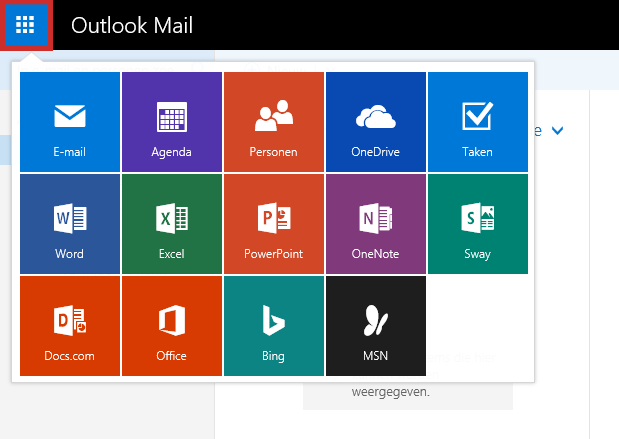
- Klik op Personen.
- U ziet hier een overzicht van uw contactpersonen.
Csv-bestand opslaan
Voor het overzetten van uw contacten naar Gmail maakt u eerst een speciaal bestand aan waarin al uw contacten staan. Zo'n csv-bestand slaat u in Windows Live Mail als volgt op:
- Open Windows Live Mail op uw pc via Starten > Alle programma's > Windows Live Mail.
- Klik linksonder op Contactpersonen.
- Klik bovenaan op Exporteren.
- Klik daarna op Bestand met door komma's gescheiden waarden (.CSV).
- Klik op Bladeren.
- Selecteer een map uw computer.
- Bedenk een geschikte bestandsnaam, bijvoorbeeld 'Adresboek contactpersonen'.
- Klik op Opslaan.
Gegevens adresboek
U bepaalt zelf welke gegevens uit het adresboek u naar webmail wilt overzetten, zoals telefoonnummers, e-mailadressen en bijnamen.
- Klik op Volgende.
- Zet een vinkje voor alle gegevens die u in het csv-bestand wilt opslaan. Deze gegevens zijn beschikbaar op de computer waarnaar u het adresboek overzet.
- Klik op Voltooien. Het csv-bestand met het adresboek is nu op de computer opgeslagen.
Csv-bestand importeren in Gmail
U gebruikt het csv-bestand om contacten naar Gmail over te zetten. U volgt hiervoor onderstaande stappen:
- Open op uw pc een browser, bijvoorbeeld Internet Explorer
- Surf naar https://mail.google.com en druk op de Enter-toets.
- Vul het juiste Gmail-adres en wachtwoord in.
- Klik op Inloggen.
- Het postvak van Gmail opent op uw scherm. Klik linksboven op het rode pijltje achter Gmail.
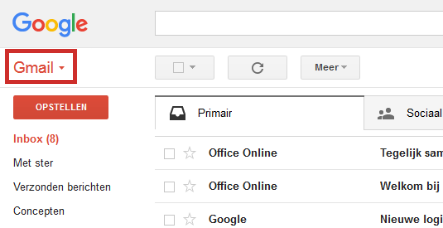
- Klik op Contacten.
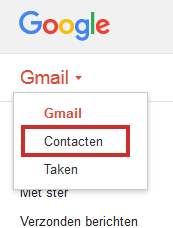
- Klik op Meer > Importeren.
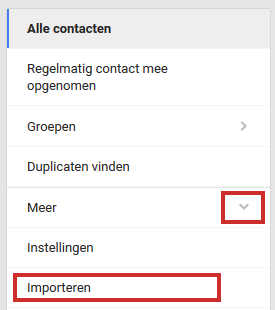
- Klik op Bestand kiezen en selecteer het csv-bestand op uw pc.
- Klik op Openen.
- Klik op Importeren.
Bekijk de stappen in een video
Bekijk in onderstaande video hoe u uw contactpersonen overzet naar het adresboek van Gmail.
Bent u geholpen met dit artikel?
Laat weten wat u van dit artikel vond, daarmee helpt u de redactie van SeniorWeb én andere gebruikers van de website.
Meld u aan voor de nieuwsbrief van SeniorWeb
Elke week duidelijke uitleg en leuke tips over de digitale wereld. Gratis en zomaar in uw mailbox.